文章詳情頁
Win11一鍵安裝圖文教程
瀏覽:2日期:2022-07-19 13:05:04
最近有不少用戶在使用電腦的時候,經常會自己選擇重裝電腦系統。但是由于使用U盤重裝系統非常麻煩,許多小伙伴會選擇一鍵重裝系統工具。今天小編就為大家帶來Win11一鍵安裝的教程,下面小編就帶著大家一起看看吧!

準備工作:
一臺鏈接網絡的電腦。
下載好吧啦網裝機大師。下載地址>>>
說明:電腦磁盤分區至少兩個以上!不能只有一個系統盤!
一鍵重裝Win11教程:
1、首先打開我們的好吧啦網裝機大師工具。(注意:使用前請關閉360、電腦管家等殺毒軟件)
2、點擊我們的【一鍵重裝系統】。
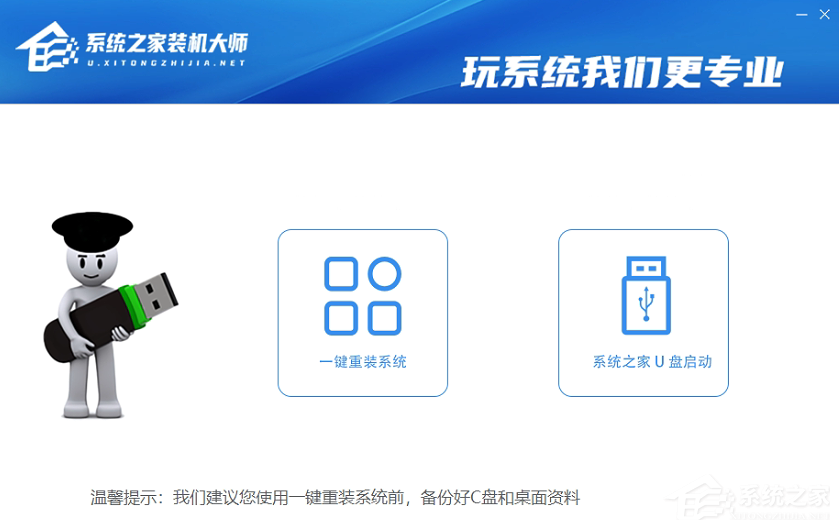
3、進入頁面后,軟件會自動檢測我們電腦當前的狀態,等待系統檢測完畢后,點擊【下載更多系統】。
注意:如果是GPT分區,需要注意,系統盤可能默認為E盤,系統保留分區將會被工具識別為C盤!!!
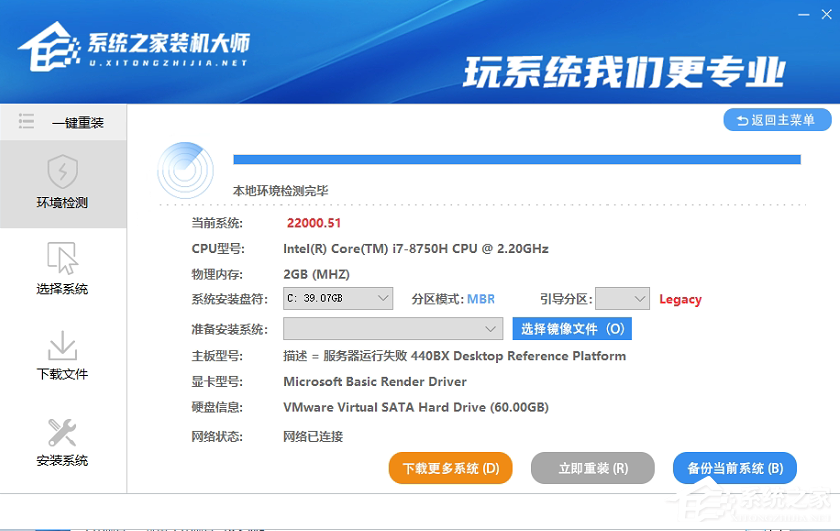
4、到這里后,我們可以選擇我們想要安裝的系統,點擊【安裝此系統】。
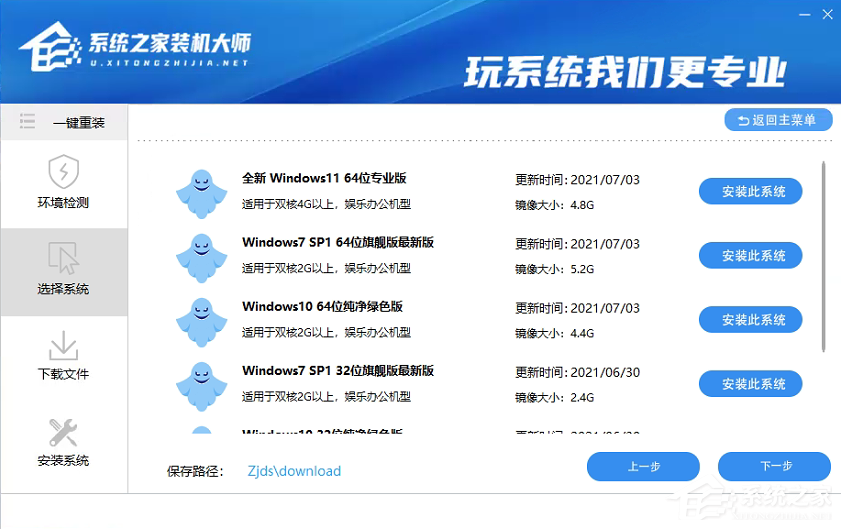
5、之后,我們的電腦就會自動進入下載界面,之后用戶就可以雙手離開鍵盤,等待系統全程自動安裝了!
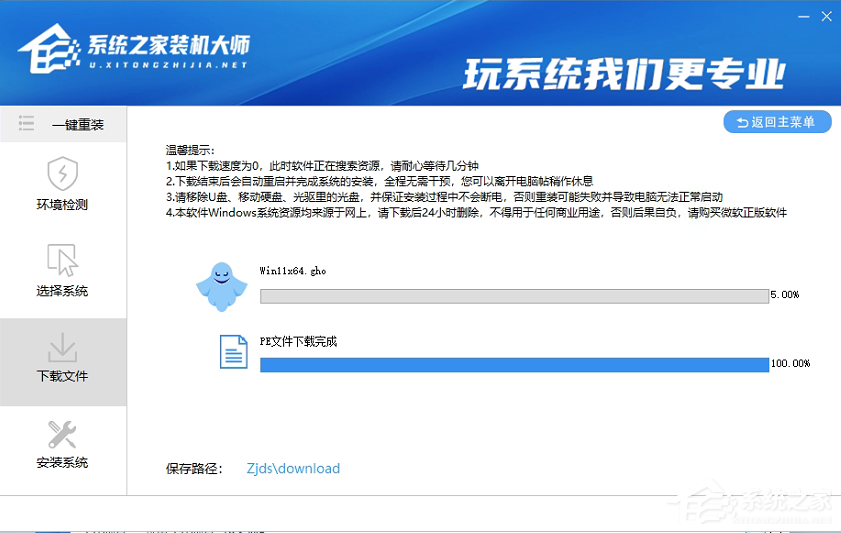
備注:目前此工具仍然在測試階段,遇到問題不用著急,先加右方好吧啦網官方QQ群,咨詢管理員解決。
相關文章:
1. 注冊表常用命令大全 通向程序的快捷途徑2. 怎么用PE安裝win11系統?教你用U盤安裝Win11 PE系統教程3. 在dos環境下怎么備份/恢復注冊表 在dos環境下備份注冊表的方法教程4. 利用WinPE修改原系統注冊表來修復系統5. 修改注冊表顯示被病毒惡意隱藏文件6. 裝機大師怎么重裝系統WIN7 裝機大師一鍵重裝系統步驟教程7. Win7如何共享打印機?共享打印機的方法8. WinXP系統使用dos命令刪除文件夾的方法9. Solaris10如何更改子網掩碼?Solaris10更改子網掩碼的方法10. 微軟 Win11 首個 Canary 預覽版 25314 推送 附更新內容和升級方法
排行榜

 網公網安備
網公網安備